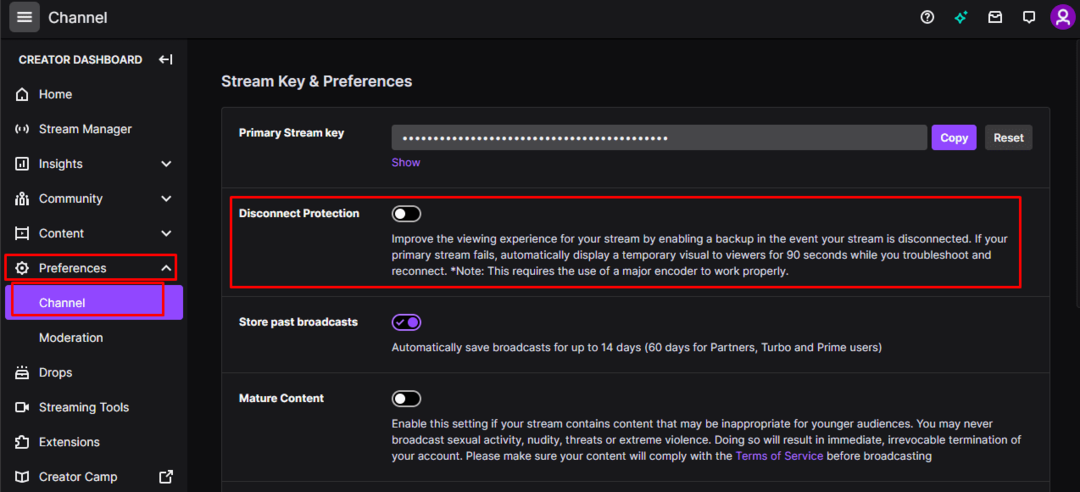Az egyik dolog, ami tönkreteheti az adatfolyamot, az, hogy megszakad a kapcsolat. Már az is elég baj, ha megszakad a kapcsolat egy többjátékos meccsen, de ha megszakad az internet, akkor a stream is véget ér. Ha az adatfolyamod így ér véget, az idegesítő lehet a nézők számára, mivel hirtelen elmentél, és általában nem tudod azonnal megmagyarázni a helyzetet.
Azon streamelők esetében, akik archiválási célból exportálják adatfolyamaikat a YouTube-ra, vagy megosztják azokat a nézőkkel, akik nem tudják élőben nézni, a leválasztás jelentősen megnehezíti a folyamatot. Amikor újracsatlakoztatja és újraindítja az adatfolyamot, a Twitch második adatfolyamként regisztrálja azt. Ez azt jelenti, hogy nem exportálhatja a teljes adatfolyamot közvetlenül a YouTube-ra egyetlen videóként. Választhat több videó exportálása mellett, vagy letöltheti az összeset, manuálisan kombinálhatja őket, majd feltöltheti a YouTube-ra, ami több időt vesz igénybe.
Hogy segítsen ebben a forgatókönyvben, a Twitch leválasztási védelmi funkciót kínál. A leválasztási védelem kilencven másodperc türelmi időt biztosít az internettel kapcsolatos problémák megoldására és a streamelés folytatására. Ez alatt a kilencven másodperc alatt a nézők egy általános Twitch-lekapcsolási képet fognak látni. Ha sikerül újra csatlakoznia a kilencven másodperces időkereten belül, az adatfolyam szünet nélkül folytatódik, vagyis továbbra is exportálhat egyetlen videót, és nem lesz benne kilencven másodperces rés. Sajnos, ha túlléped az időkorlátot, a közvetítés véget ér, és teljesen újra kell indítanod a közvetítést, amikor újra online leszel.
A leválasztás elleni védelem engedélyezéséhez lépjen be a csatornabeállításokba az alkotói irányítópulton. Az irányítópult megnyitásához kattintson a profilképére a jobb felső sarokban, majd kattintson a „Creator Dashboard” elemre.
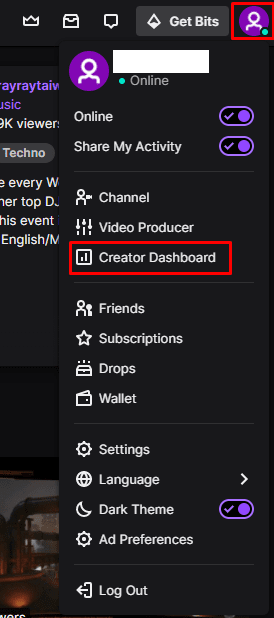
Az alkotói irányítópulton bontsa ki a „Beállítások” kategóriát a bal oldali oszlopban, majd kattintson a „Csatorna” elemre. A csatornabeállításoknál kattintson a „Védelem leválasztása” csúszkára, amely felülről a második opcióként található, a „Be” állásba.